在使用手机时,我们可能会遇到一些意想不到的问题,比如手机突然变成了繁体字,这种情况给我们的日常使用带来了一些困扰,但是不用担心,其实只需要简单的设置就可以解决这个问题。下面就让我们来看看手机繁体字设置的方法吧!通过简单的操作,我们可以很快地将手机的显示语言从繁体字转换为简体字,让我们的使用体验更加方便和舒适。
手机繁体字设置方法
方法如下:
1.找到:设置
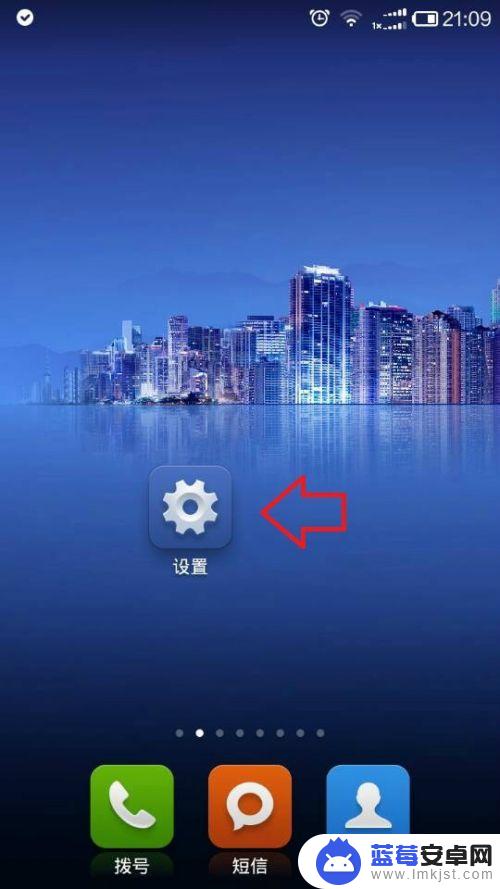
2.找到:语言和输入法
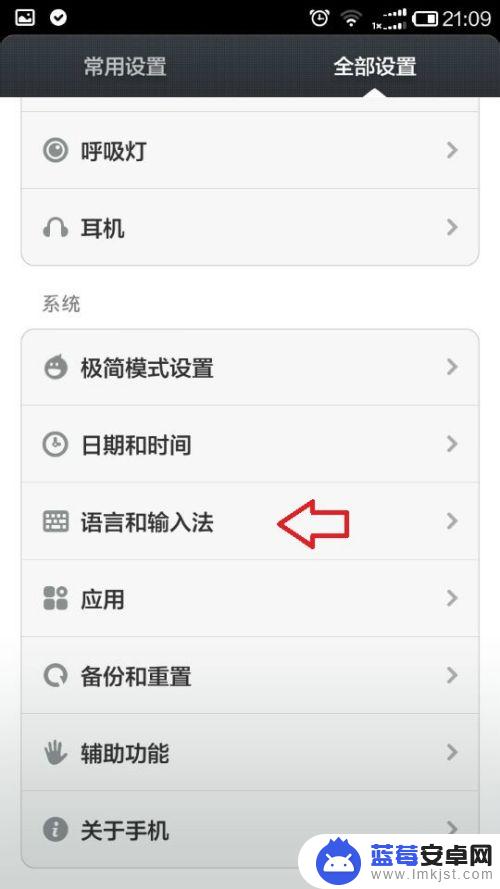
3.先更改系统字体。
找到:语言
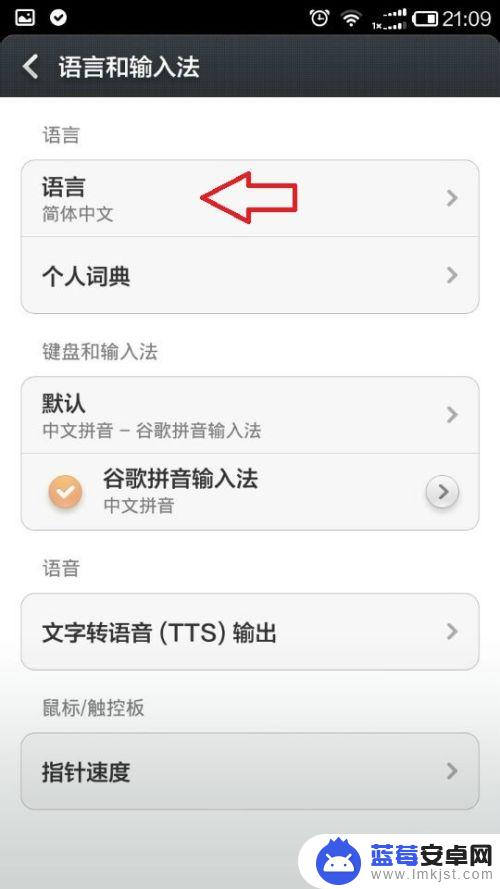
4.选择:繁体中文
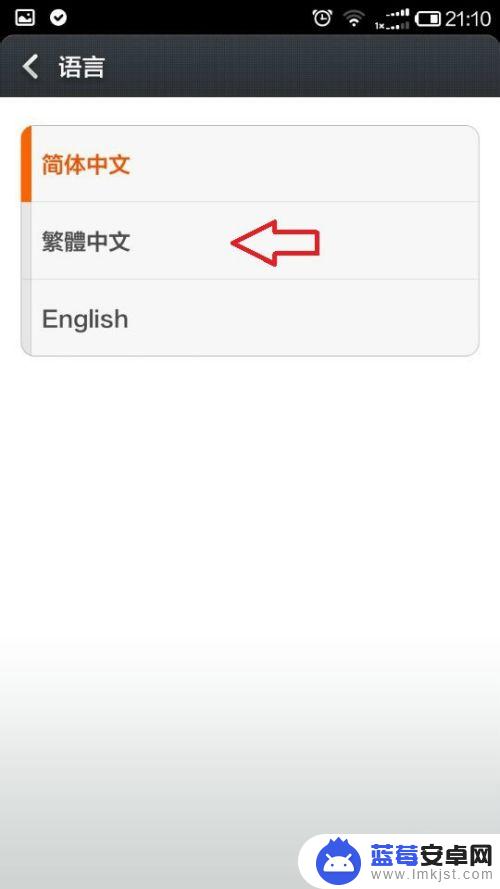
5.再更改输入法字体。
返回后,选择:谷歌拼音输入法(安卓手机一般自带的都是这个输入法。)
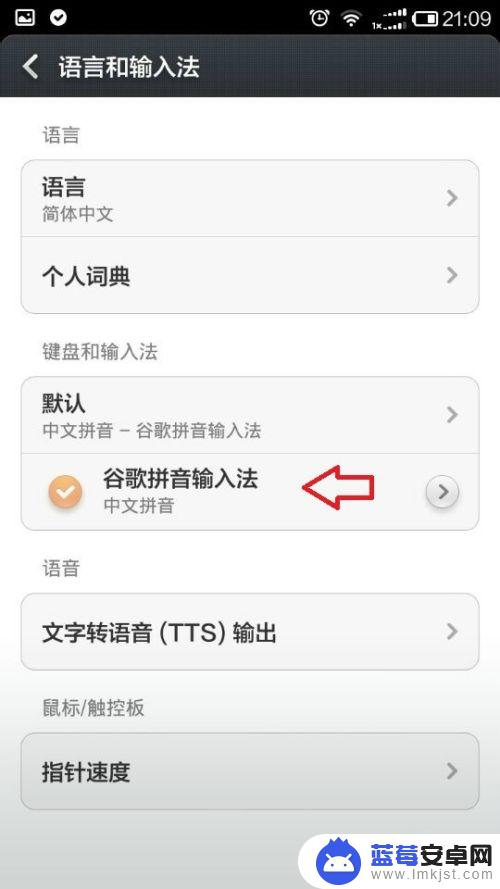
6.手机弹出提示,选择:设定输入法。
(细心点会发现,系统字体已经变成繁体中文了。)
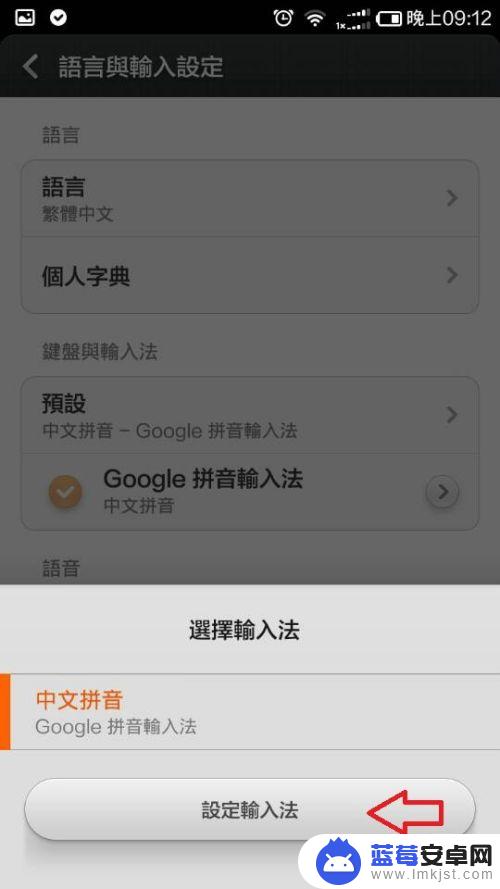
7.选择:输入
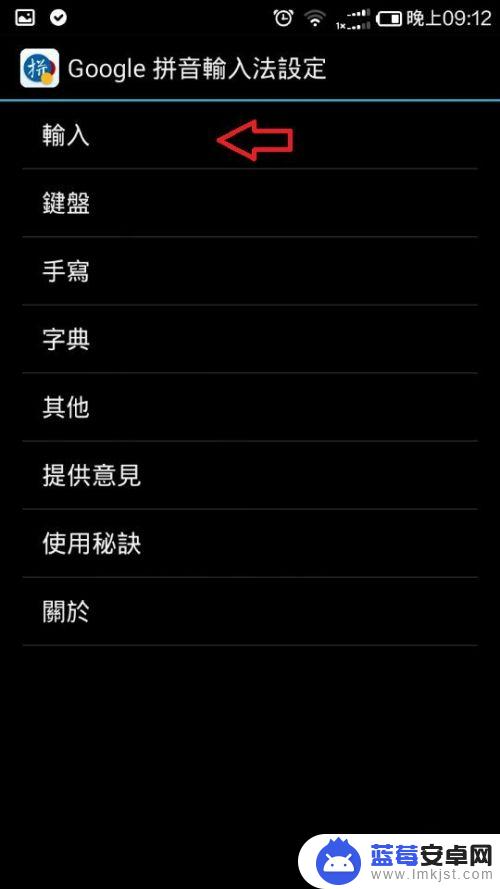
8.把“繁体中文”右边的复选框勾上
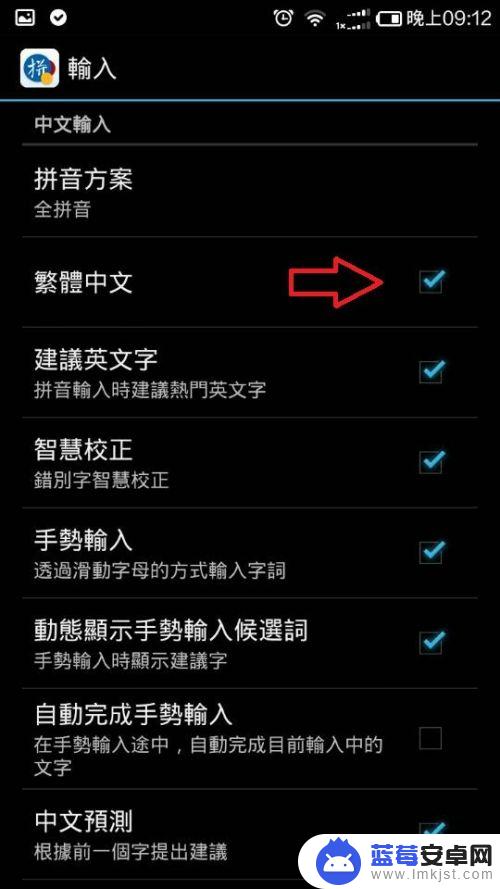
9.按主页键回到主介面,看看效果。
系统字体已经是繁体字。
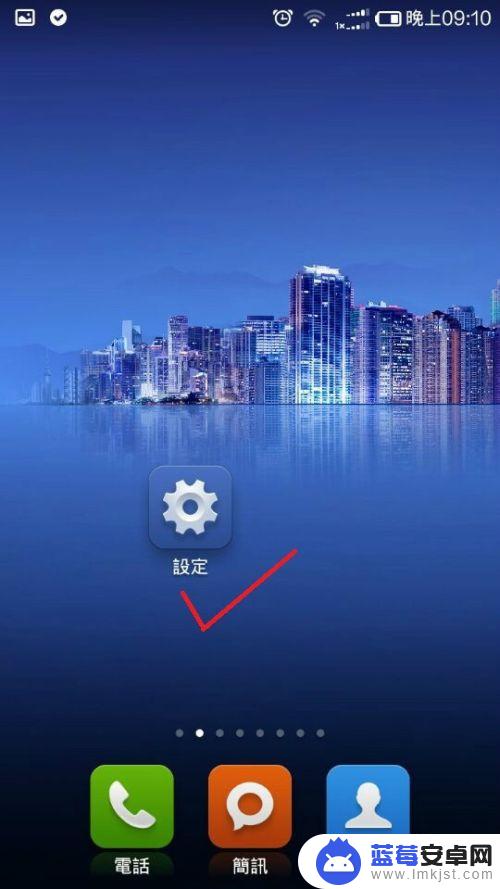
10.在输入字体试试。也是繁体字了。
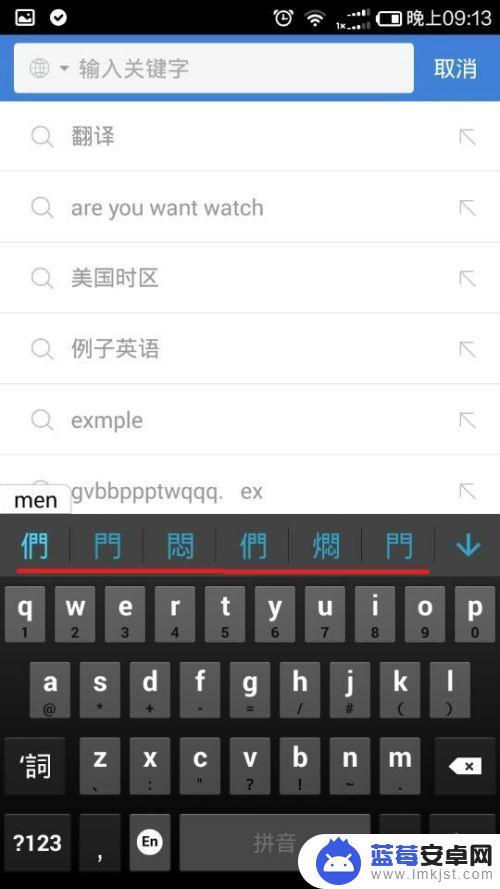
以上就是关于手机如何设置繁体字的全部内容,如果您遇到类似情况,可以按照以上方法解决。









